능동 스타일러스 vs. 수동 스타일러스: 모든 표준 설명
게시 됨: 2022-09-29
많은 기술 주제와 마찬가지로 스타일러스는 불필요하게 혼란스러울 수 있습니다. 태블릿, 터치스크린 노트북, 스마트폰 등에 사용되는 다양한 스타일러스에 대해 알아야 할 사항은 다음과 같습니다.
모든 스타일러스가 동일한 것은 아닙니다.
스타일러스라고 하는 데 필요한 것은 실제로 손에 들고 있는 작은 펜 모양의 스틱입니다. 원래 스타일러스는 글자를 긁어 밀랍판에 만드는 데 사용하는 작고 뾰족한 막대기였던 고대 필기구였습니다.
그 이후로 상황이 조금 나아졌습니다. 오늘날에도 스틱에 불과한 스타일러스를 찾을 수 있지만 사용 중인 장치에 고도로 발전된 활성 연결이 있는 스타일러스도 있습니다. 이는 가격 차이를 확실히 설명합니다.
기술을 더 잘 이해하고 필요에 맞는 것을 선택할 수 있도록 시장에 나와 있는 다양한 종류의 활성 모델을 포함하여 세 가지 광범위한 스타일러스 범주를 살펴보겠습니다.
패시브 스타일러스: 저렴하고 쉬운
패시브 스타일러스보다 훨씬 간단하지 않습니다. 패시브 스타일러스의 기본적인 정의 특성은 손가락이 할 수 없는 작업을 수행하지 않는다는 것입니다. 즉, 손가락이 연필처럼 뾰족한 경우입니다.
가격대를 설명하는 패시브 스타일러스 내부에는 능동 부품이 없습니다. 패시브 스타일러스에 대해 많은 비용을 지불하고 있다면 재료, 브랜드 이름 또는 둘 다에 대해 많은 비용을 지불하게 됩니다.
저항 스타일러스

Palm Pilot과 같은 1990년대의 PDA 장치에서 발견된 것과 같은 초기 전자 스타일러스는 저항성 스크린에 의존하는 일종의 수동 스타일러스였습니다. 우리는 철저함을 위해 그리고 그것들이 오늘날에도 제한된 응용 프로그램에서 여전히 사용되기 때문에 여기에서 그것들에 대해 간략하게만 다룰 것입니다.
저항성 스타일러스는 끝이 둥근 단단한 막대기에 불과합니다. 작동하려면 압력에 반응하는 일종의 전자 터치 스크린인 저항성 스크린과 함께 사용해야 합니다.
Nintendo DS 핸드헬드 게임 콘솔 제품군과 전 세계 매장의 수많은 POS 단말기에서 볼 수 있는 작은 화면과 작고 단단한 플라스틱 스타일러스는 저항성 터치 스타일러스와 짝을 이루는 저항성 터치 스크린의 일반적인 예입니다.
그러나 현재의 구형 장치 및 특수 응용 프로그램을 넘어서면 저항성 스크린에 부딪힐 가능성이 거의 없으며 최신 터치 스크린 컴퓨터 또는 스마트폰에서 저항성 스타일러스를 사용할 수 없습니다.
휴대전화나 컴퓨터용 스타일러스를 구입할 때 "저항식 스타일러스"라는 문구를 언급하는 경우 한쪽 끝에 단단한 플라스틱 저항식 스타일러스 팁이 있고 더 부드러운 정전식 스타일러스가 결합된 스타일러스일 가능성이 큽니다. 다른쪽에.
정전식 스타일러스

정전식 스타일러스는 저항식 스타일러스와 마찬가지로 수동 스타일러스의 한 형태입니다. 정전식 스타일러스는 단단한 지점을 통해 압력으로 화면과 상호 작용하는 대신 손가락 끝의 전기 전도성을 모방하는 약간의 고무 또는 전도성 폼을 통해 화면과 상호 작용합니다.
정전식 스타일러스는 일반적인 사용에 대한 몇 가지 매력적인 장점이 있지만 특수 응용 프로그램에 대한 몇 가지 가파른 단점이 있습니다.
정전식 스타일러스의 장점:
- 모든 최신 터치스크린 장치와 작동 : iPad 1? 갤럭시노트20? 중요하지 않습니다. 정전식 스크린이 있는 경우 정전식 스타일러스가 작동합니다.
- 페어링 없음 : 전자 부품이 없는 스틱입니다. 장치는 매우 마른 손가락이라고 생각하므로 페어링이나 소란이 전혀 없습니다.
- 충전 없음 : 전도성 폼 팁이 있는 플라스틱 또는 금속 스틱은 배터리가 필요하지 않습니다.
- 싸다 : 디자인이 너무 기초적이어서 기본은 몇 달러, 팁 교환이 가능한 멋진 것도 15달러 미만입니다.
정전식 스타일러스의 단점:
- 제로 압력 감도 : 스타일러스는 손가락을 대신할 뿐이며 화면을 터치하거나 화면을 터치하지 않는 이진 입력입니다.
- 손바닥 거부 루틴 없음 : 스타일러스를 사용하는 동안 다른 손가락이나 손바닥을 화면에 터치하면 화면에서 손바닥 터치를 손가락 탭으로 해석하여 접점을 전환하거나 멀티 터치 기능을 활성화합니다.
- 추가 기능 없음 : 스타일러스는 단지 손가락을 대체하기 때문에 지우개, 버튼 클릭으로 브러시 전환 등과 같은 멋진 보너스 기능이 없습니다.
진지한 창작 작업에는 특히 적합하지 않지만 팁이 더 미세하더라도 정전식 스타일러스는 손가락이 허용하는 것보다 더 정밀하고 정밀하게 화면 입력을 제어하려는 모든 상황에 적합합니다. 그리고 그냥 놀고 싶다면 완전히 새로운 장치와 값비싼 액티브 스타일러스를 사는 것보다 확실히 낫습니다.
예산이 부족하거나 우리가 검사하려는 활성 스타일러스를 지원하지 않는 태블릿과 함께 정전식 스타일러스를 사용하려는 경우 태블릿용 그림 장갑을 구입하는 것이 좋습니다. 장갑은 손바닥, 약지 및 새끼손가락을 덮기 때문에 손의 가장자리가 화면의 정전식 터치를 트리거하지 않습니다.
액티브 스타일러스: 더 비싸지만 풍부한 기능
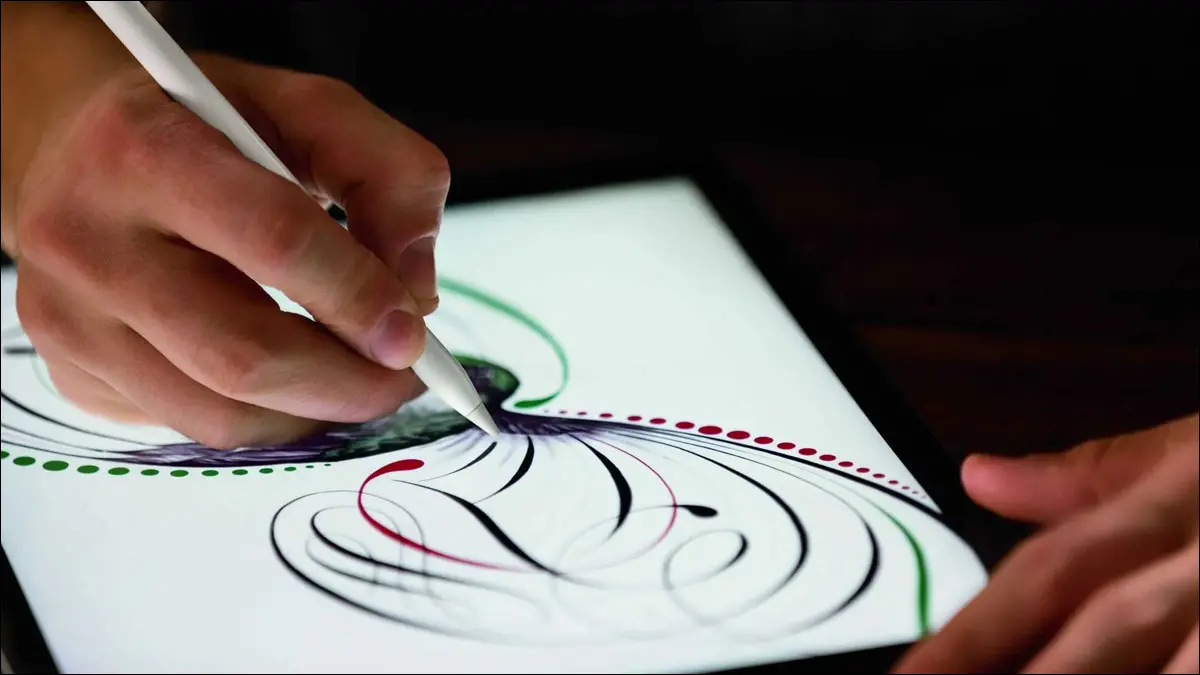
액티브 스타일러스를 구입하고 가지고 있는 특정 제품과 함께 이를 성공적으로 사용하는 것은 패시브 스타일러스를 구입하는 것보다 훨씬 더 복잡합니다. 개별 기술을 살펴보기 전에 몇 가지 큰 개념을 살펴보겠습니다.
화면과 스타일러스 모두 중요
패시브 스타일러스가 스타일러스계의 아날로그 헤드폰과 같다면 액티브 스타일러스는 무선 표준(및 그 세대)이 중요한 무선 헤드폰과 같습니다.
패시브 스타일러스를 사용하여 화면을 탭하고 어떤 일이 발생하면 붐, 그게 전부입니다. 스타일러스가 작동합니다. 그러나 액티브 스타일러스에는 스타일러스 디자인뿐만 아니라 화면 디자인에도 의존하는 복잡한 기술이 있습니다.
컴퓨터와 휴대폰의 터치 스크린에는 디지타이저라는 특수 레이어가 있습니다. 멋진 스타일러스 호환성이 없는 평범한 구형 장치에서 디지타이저는 단순히 손가락 탭의 아날로그 동작을 전환하고 장치가 처리할 디지털 신호로 스와이프하는 것으로 제한됩니다.
활성 스타일러스와 호환되는 더 멋진 장치에서 디지타이저는 화면 표면 근처 또는 표면에 활성 스타일러스의 존재를 감지하고 반응할 수 있는 추가 기능을 가지고 있습니다.
이것이 어떻게 빨리 복잡해질 수 있는지 알 수 있습니다. 몇 가지 다른 세대의 스타일러스 기술, 몇 가지 다른 세대의 디지타이저 기술을 함께 혼합하고 그 위에 소프트웨어를 뿌리면 갑자기 선반에서 오래된 스타일러스를 사서 모든 또는 모든 장치에서 작동하기를 기대할 수 없습니다. 당신은 가지고 있습니다.
다양한 액티브 스타일러스 기술을 살펴보겠지만, 그 전에 쇼핑 골칫거리를 피하는 가장 쉬운 방법을 강조하고 싶습니다.
iPad Pro, Microsoft Surface 7, Samsung Galaxy Note 20 또는 ASUS Transformer Book과 같은 가지고 있는 장치로 시작하여 뒤로 이동하여 장치와 호환되는 스타일러스를 선택하십시오.
그리고 최신 서피스나 아이패드 프로와 같은 주력 제품을 지나치면 태블릿과 2-in1 터치 스크린 노트북의 종류가 엄청나게 많아지기 때문에 작은 글씨를 꼭 읽어보세요. 고려 중인 정확한 모델 번호에 대한 기술 사양을 다시 한 번 확인하십시오.
결국에는 "나는 Apple 제품을 소유하고 있습니다." 또는 "나는 Windows 또는 Android 장치를 소유하고 있습니다."와 같이 쇼핑이 쉬운 표준화 지점에 도달할 수 있지만 아직 거기에는 도달하지 못합니다.
일반적인 액티브 스타일러스 기능
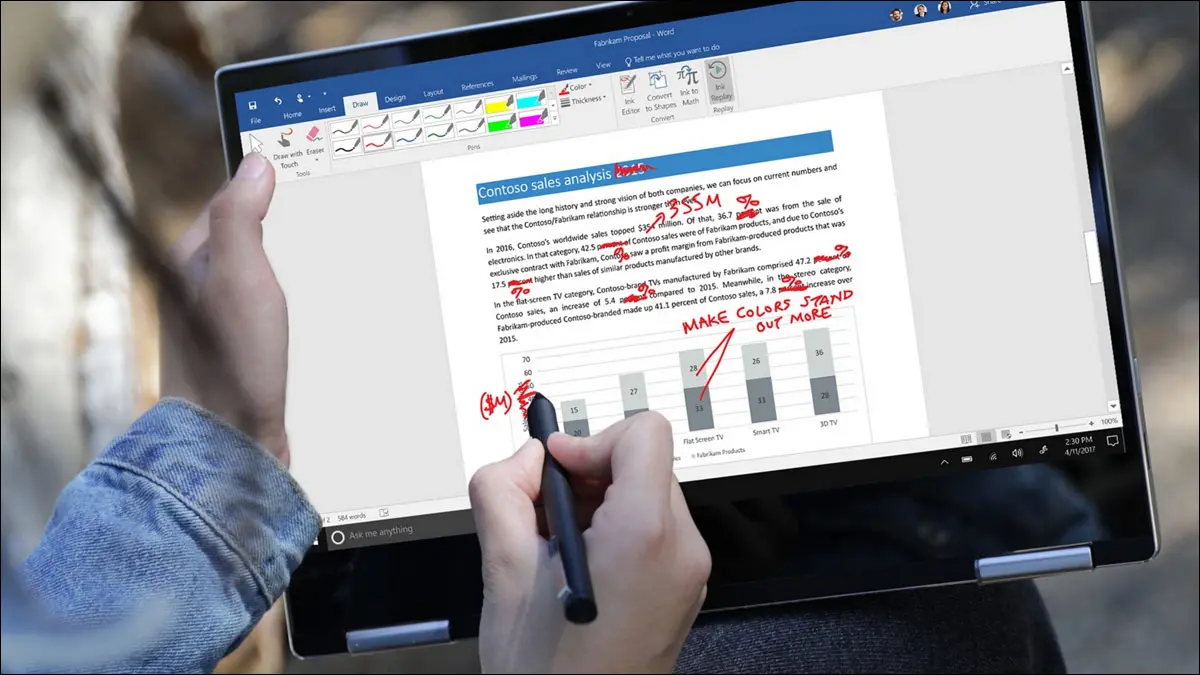
위에서 언급했듯이 활성 스타일러스 유형과 기술의 수많은 조합이 있기 때문에 다양한 기능 세트가 만들어집니다. 그러나 광범위하게 말해서 액티브 스타일러스 사용의 장점(및 단점)입니다.
그러나 장치와 스타일러스의 특정 조합이 사용자가 원하거나 필요로 하는 기능을 지원하는지 여부를 확인하는 것이 중요합니다.
액티브 스타일러스의 장점:
- 압력 감도 : 패시브 스타일러스로 얻는 이진 누름/누름과 달리 능동 스타일러스는 수천 가지 압력 수준을 감지할 수 있습니다.
- 기울기 및 회전 감지 : 기울기를 사용하면 스케치하는 동안 실제 펜을 사용하는 방법을 모방할 수 있고 회전을 사용하면 펜을 뒤집어 다른 쪽 끝을 지우개나 다른 브러시로 사용할 수 있습니다(스타일러스가 양면인 경우).
- 호버 기능 : 패시브 스타일러스는 화면에 눌러야 작동합니다. 활성 스타일러스는 스타일러스가 화면 근처에 있는지 감지하고 화면 요소 위로 마우스를 가져가면 기능을 트리거할 수 있습니다.
- 버튼 조정: 많은 활성 스타일러스에는 버튼, 로커 및 기타 대화형 요소가 있어 브러시를 변경하거나 장치를 즉석에서 조정할 수 있습니다.
액티브 스타일러스의 단점:

- 특수 하드웨어는 비쌉니다 . 스타일러스 기술을 지원하는 전화, 랩톱 또는 태블릿의 추가 비용과 스타일러스 자체 사이에서 수동 스타일러스로 할 수 있는 것처럼 5달러에 능동 스타일러스 게임에 참여하지 못할 것입니다.
- 액티브 스타일러스는 보편적이지 않습니다 . 때때로 한 장치의 스타일러스가 다른 장치에서 작동하지만 그렇지 않은 경우가 더 많으며 특정 장치에 대해서만 특정 제품을 구입해야 합니다.
- 소프트웨어 지원이 필요합니다 . 패시브 스타일러스의 단순한 탭/노탭 동작과 달리 액티브 스타일러스가 제공하는 모든 멋진 추가 데이터(압력, 버튼 클릭 등)를 활용하려면 소프트웨어 지원이 필요합니다. 기능을 지원하는 운영 체제 및 앱.
- 충전 : 전자기 공명 스타일러스를 제외하고 스타일러스를 충전해야 합니다(또는 배터리 교체).
전반적으로 스타일러스를 참신함 이상의 용도로 사용하려는 경우 활성 스타일러스에 투자할 가치가 있습니다. 더 나은 메모 작성에서 창의적인 작업을 수행할 때 훨씬 더 나은 결과에 이르기까지 비용과 번거로움을 감수할 가치가 있습니다. 시장에 나와 있는 액티브 스타일러스 기술을 살펴보겠습니다.
와콤 전자기 공명(EMR)
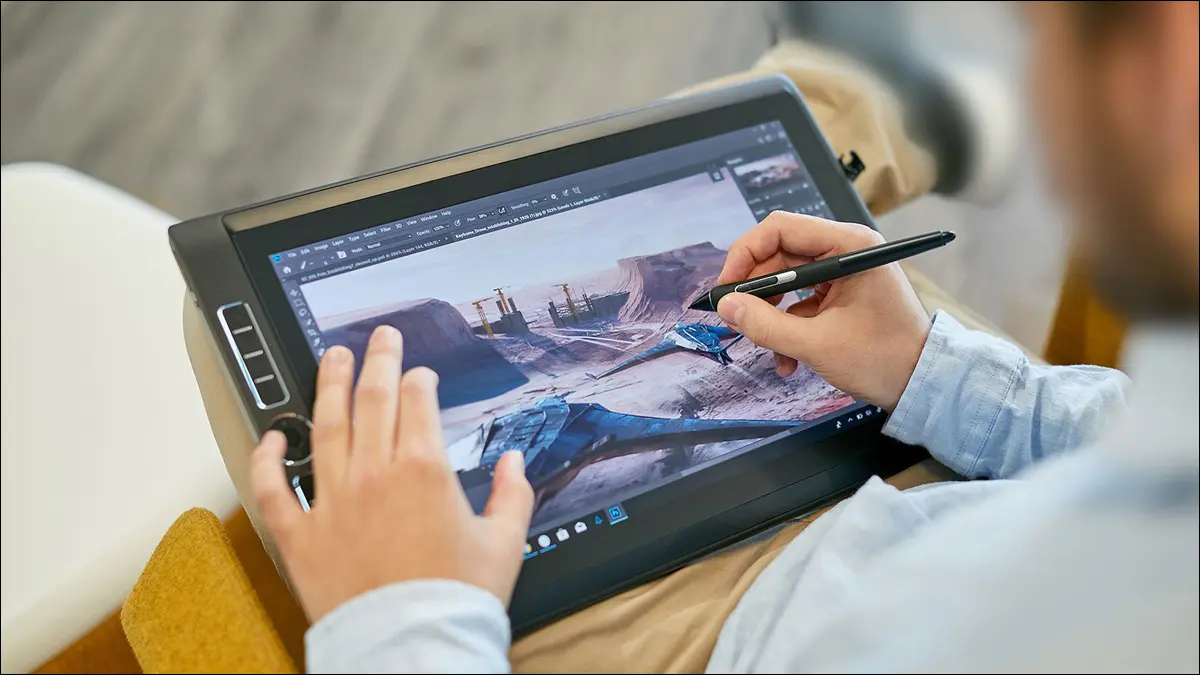
드로잉 타블렛 회사인 Wacom은 스타일러스 분야에서 전설적인 회사이며 그만한 이유가 있습니다. EMR(전자기 공명) 디지타이저 기술은 디지털 드로잉 태블릿을 지도에 표시합니다.
EMR 시스템은 화면의 다른 레이어(유리, LCD 및 터치 스크린 디지타이저 포함) 뒤에 위치한 와이어 그리드로 만들어진 보조 디지타이저를 특징으로 합니다.
EMR 스타일러스의 끝 부분은 무선 스마트폰 충전 설정처럼 화면 뒤의 EMR 어레이에서 에너지를 흡수합니다. 따라서 충전하거나 배터리를 교체하거나 작업하는 동안 배터리가 부족해질까 걱정할 필요가 없습니다. 또한 스타일러스를 페어링할 필요가 없습니다.
그러나 배터리가 부족함에도 불구하고 EMR 스타일러스는 수동 스타일러스가 아닙니다. 화면에 전원이 공급되면 능동적으로 신호를 되돌려보내기 때문입니다. 스스로 신호를 보낼 수 없기 때문에 유도성 및 비활성 상태입니다.
EMR 스타일러스는 압력, 기울기, 회전 및 버튼 클릭 데이터를 장치와 공유할 수 있으며 매우 빠르게 반응합니다.
모바일 장치에서 EMR 기술의 가장 주목할만한 사용 중 하나는 Samsung Galaxy Note 라인업이었습니다. 2011년 첫 번째 노트부터 2020년 최종 모델인 갤럭시 노트20까지 모든 모델에 포함된 'S펜'은 EMR 디지타이저와 펜 기술을 적용했다. Galaxy S21 Ultra 및 S22 Ultra도 지원합니다.
Dell, LG, ASUS 등의 다양한 노트북 라인의 일부 모델에서 EMR 기반 펜을 찾을 수 있습니다. 시간이 지남에 따라 EMR 장치가 Wacom AES(Active Electrostatic)와 같은 다른(그리고 더 저렴한) 능동 스타일러스 기술에 직면하여 덜 보편화되고 있다는 점은 주목할 가치가 있습니다.
EMR을 가장 많이 사용하는 것은 Wacom Mobile Studio Pro 16과 같은 Wacom의 자체 그래픽 태블릿 컴퓨터 제품군입니다.
EMR 화면이 있는 구형 장치에 대한 리뷰를 읽으면 펜 끝과 화면 사이의 간격과 화면 가장자리 근처의 정확도 문제에 대한 불만을 종종 발견할 수 있습니다. 이는 초기 EMR 터치 스크린의 우려 사항이었지만 최신 장치는 EMR 디지타이저를 유리에 결합하여 문제를 해결하는 업데이트된 화면 디자인을 특징으로 합니다.
Wacom 활성 정전기(AES)

능동 정전기(AES)는 또 다른 Wacom 기술입니다. 십자형 패턴의 정전기 그리드를 사용합니다. 펜과 그리드는 상호 작용하여 위치, 압력을 감지하고 손바닥 입력을 거부하고 실제 펜이나 연필을 모방합니다.
디스플레이에 적용되지 않고 처음부터 디자인의 일부로 적용되도록 설계된 EMR 기술의 파생물입니다. Wacom AES 기술은 시장에 나와 있는 다양한 제품에 있습니다.
2022년 가을부터 AES는 AES 1.0 및 AES 2.0의 두 가지 종류로 제공됩니다. 오늘 제품을 구매하는 경우 기울기 지원 및 대폭 향상된 기능을 포함하여 기능이 개선된 AES 2.0을 원할 것입니다. 압력 감도에서.
AES 기술이 탑재된 모든 태블릿이나 노트북이 디자인 자유를 누리는 것은 아니지만, 위에서 본 Acer ConceptD 3 Ezel과 같이 디자인 자유를 적용하면 결과는 꽤 깔끔합니다.
마이크로소프트 펜 프로토콜(MPP)
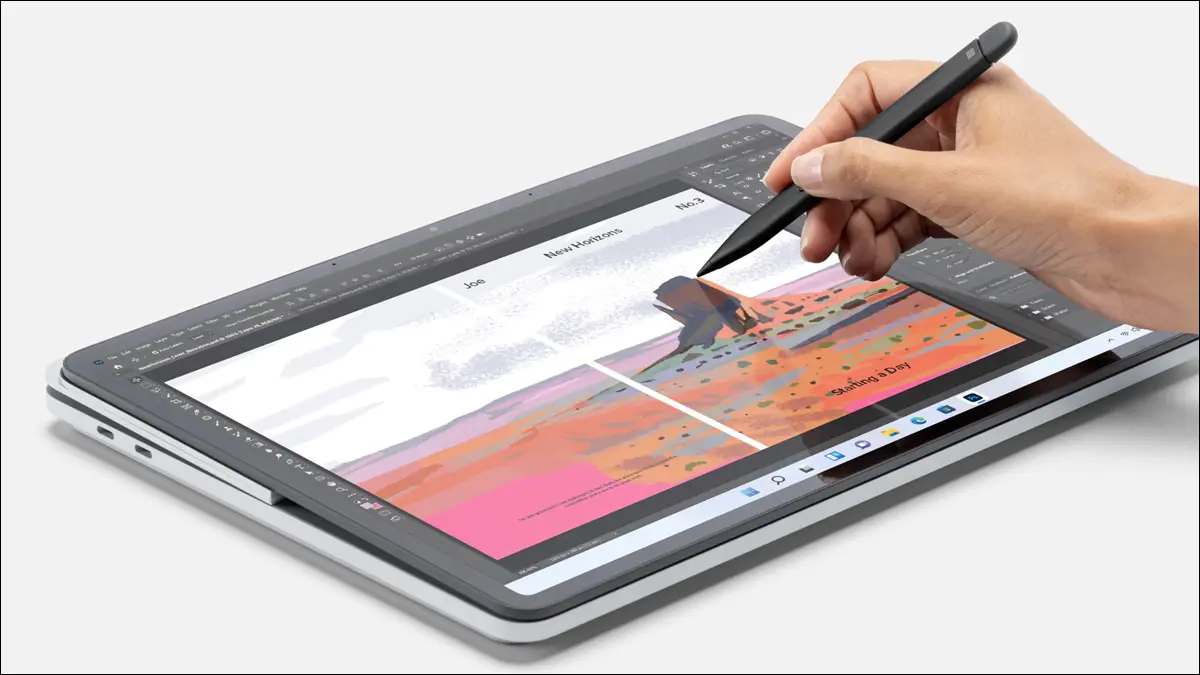
Wacom AES는 아니지만 두 가지가 동일한 장치에서 함께 발견되는 경우가 많기 때문에 바로 Microsoft Pen Protocol에 대해 이야기하는 것입니다.
Microsoft Pen Protocol의 기술은 Wacom AES와 유사하며 이전에 N-trig(내 Microsoft를 구입한)라는 회사에서 설계했습니다.
와콤과 마이크로소프트는 스타일러스의 패권을 놓고 다투기보다는 AES와 MPP라는 두 가지 기술을 동일한 장치에 상호 보완적인 방식으로 포함하기로 결정했습니다.
전반적으로 활성 스타일러스 지원 장치에 하나가 아닌 두 개의 강력한 활성 스타일러스 기술이 포함될 가능성이 높기 때문에 소비자에게 큰 승리입니다.
또한, 보다 경제적인 스타일러스를 제공합니다. Wacom Bamboo Ink Smart Stylus와 같은 옵션에는 AES 및 MPP 지원이 모두 포함되어 있어 스타일러스를 장치 간에 휴대할 수 있으며 이전보다 훨씬 쉽게 업그레이드할 수 있습니다.
또한 AES와 마찬가지로 MPP의 여러 버전, 특히 MPP 1.0, 1.51 및 2.0이 있지만 2022년 가을 이 문서의 최신 버전은 MPP 2.6이며 각각 응답성과 기타 기능이 개선되었습니다.
초기 세대와 2.0 사이의 개선 사항은 상당하므로 2.0 이상 장치만 살펴보는 것이 좋습니다. MPP 2.6과 같은 최신 버전은 최신 Surface 장치가 있고 쓰기 및 스케치 중 햅틱 피드백과 같은 업그레이드가 제공하는 특정 추가 기능을 원하는 경우에만 유틸리티를 제공합니다.
Microsoft 펜 프로토콜 스타일러스는 이전 버전 및 이전 버전과 호환되지만 이전 호환 장치에서 최신 펜을 사용할 때 고급 기능을 자연스럽게 잃게 됩니다.
Apple APC(액티브 예상 정전 용량)
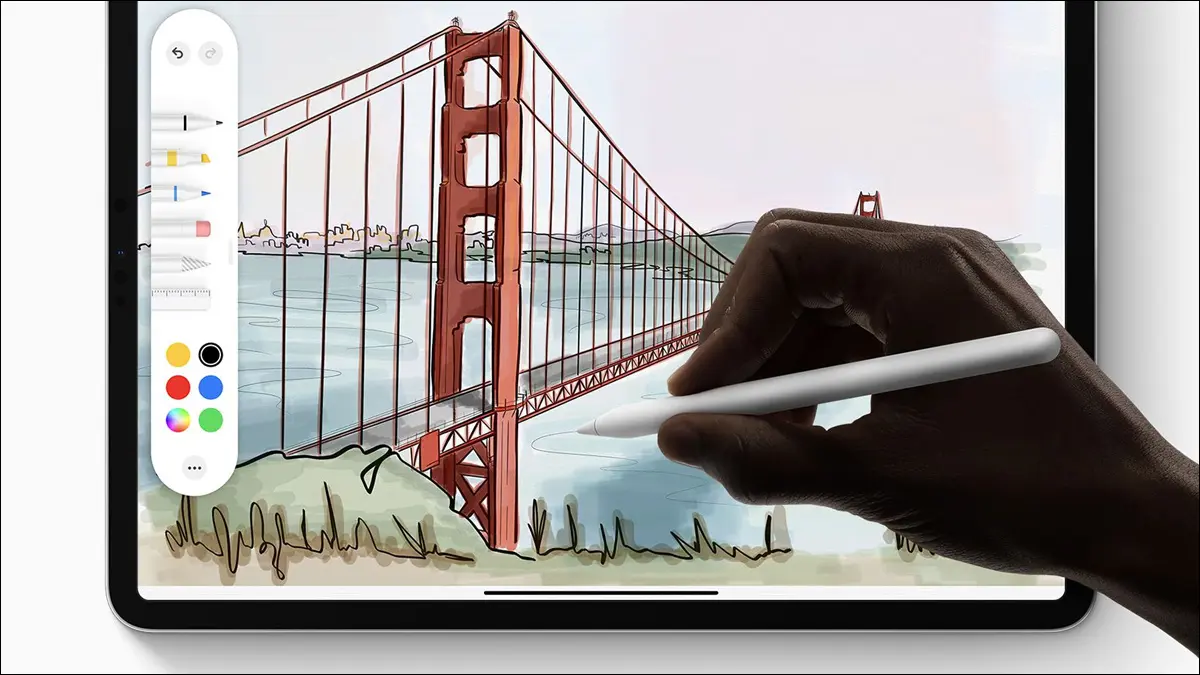
당연히 Apple은 Apple Pencil과 호환되는 iPad를 "Active Projected Capacitive"(APC) 플랫폼이라고 부르지 않습니다. 왜냐하면 그것이 완전히 Apple과 같지 않기 때문입니다.
그러나 그것은 1세대 및 2세대 Apple Pencil을 각각의 iPad에 연결하는 AES 및 MPP 시스템과 디자인이 유사한 기본 기술입니다.
Apple Pencil의 성공과 수년에 걸쳐 받은 호평은 폐쇄된 생태계에서 작업할 때의 이점을 강조합니다. Apple이 액티브 스타일러스 왜건에 뛰어드는 데 오랜 시간이 걸렸지만, 그렇게 했을 때 하나의 제품과 iPad 전용 호환성에 레이저 초점을 맞출 수 있었고 결과는 훌륭했습니다.
USI(범용 스타일러스 이니셔티브)

활성 스타일러스 시장에 비교적 새로 등장한 USI(Universal Stylus Initiative)는 스타일러스의 USB가 되기를 희망합니다. 경험을 표준화하고 여러 장치에서 디지털 스타일러스를 간편하게 구매하고 사용할 수 있도록 하는 것입니다.
USI 스타일러스에는 압력 감도, 기울기 기능, 팜 리젝션과 같은 기본 기능이 포함되어 있을 뿐만 아니라 스타일러스 자체에 기본 설정 저장이라는 새로운 기능도 포함되어 있습니다. 즉, 이론적으로 USI 스타일러스를 랩톱과 태블릿 사이에 가져갈 수 있으며 장치 간에 설정한 기본 설정을 기억합니다.
그러나 2022년 현재 USI 표준은 주로 Chromebook 제조업체에서 채택되었습니다. Wacom, Apple 또는 Microsoft와 같은 스타일러스 시장의 거대 기업의 지원 없이는 광범위한 채택으로 가는 험난한 길이 될 것입니다.
블루투스 스타일러스
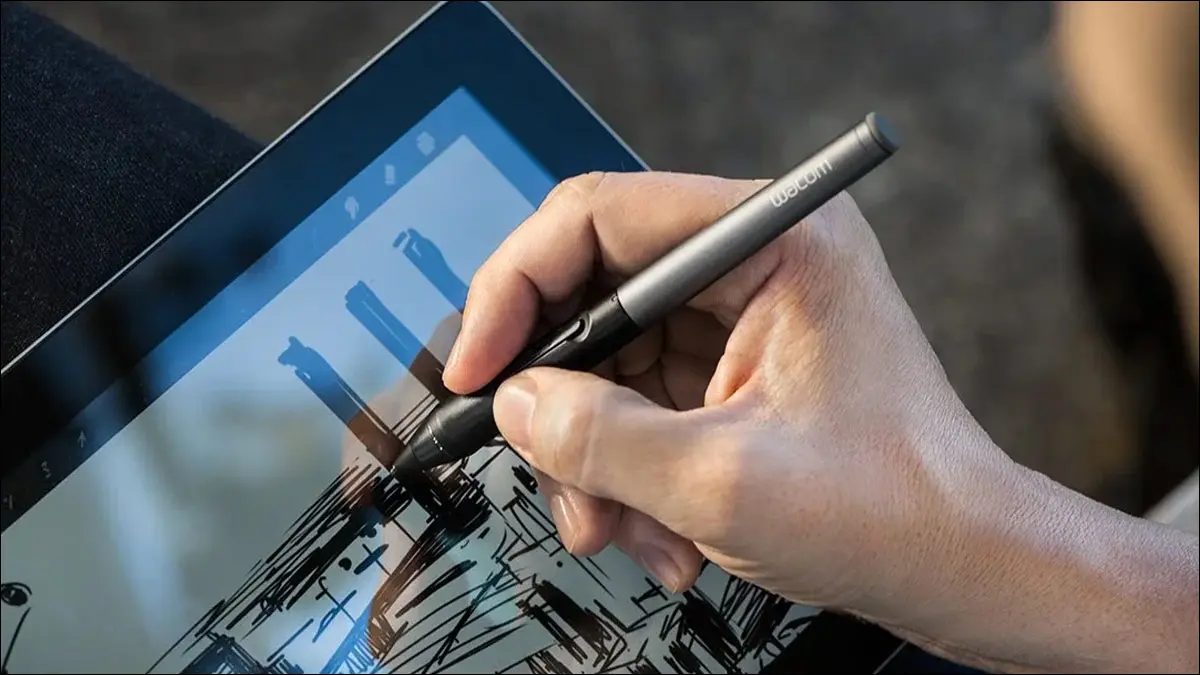
우리는 Bluetooth 스타일러스를 역사적인 각주로 포함시키고 다른 어떤 것보다 구형 장치용 제품을 쇼핑하는 사람들을 위해 포함합니다.
경제적이면서도 진보된 디지타이저 화면과 특수 스타일러스가 널리 보급되기 전에는 슈퍼 프리미엄 장치를 구입하는 것과 5달러짜리 약한 정전식 스타일러스를 사용하는 것 사이에 격차가 있었습니다.
그 격차는 위에서 볼 수 있듯이 현재 단종된 Wacom Intuos Creative Stylus와 같은 제품으로 고품질 측면에서 채워졌습니다. 그리고 품질이 낮은 쪽에서는 화이트 박스 일반 Bluetooth 스타일러스를 사용합니다.
이 장치는 본격적인 디지타이저와 스타일러스 설정을 갖는 것과 Bluetooth를 통해 압력 신호 및 기타 데이터를 전송하여 화면을 찌를 수 있는 정전식 스틱만 있는 것 사이의 격차를 해소했습니다. 작동했지만 최신 스타일러스 기술과 비교할 때 놀랍도록 좋지는 않았습니다. 스타일러스 역사의 그 기간은 제조업체가 "Apple이 스타일러스 게임에 참여할 때까지 우리는 iPad에서 작동하는 것을 만들 것입니다."라고 말하는 것으로 가장 잘 요약될 수 있습니다.
